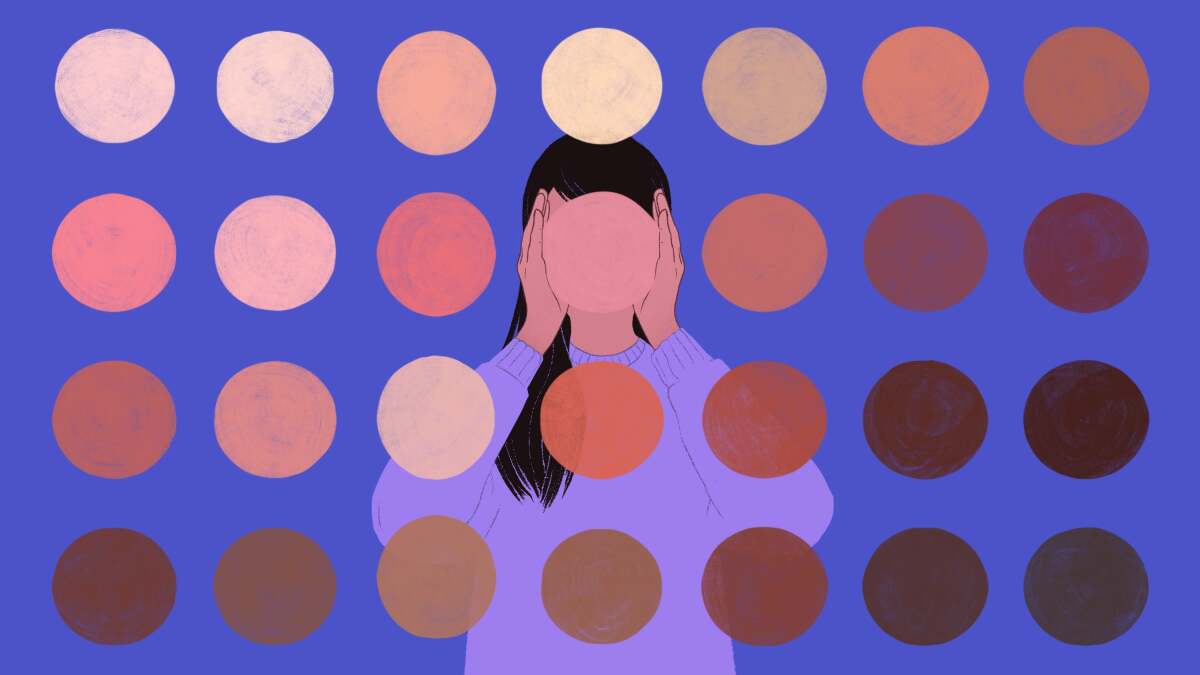קיצורי הדרך של Google Chrome הופכים כל אתר אינטרנט לפריט נפרד בשורת המשימות שלך ב-Windows 7, אך לרוע המזל באתרים רבים יש סמלים ברזולוציה נמוכה שהופכים את שורת המשימות שלך למכוערת. הנה הטריק הפשוט להפוך את שורת המשימות ליפה שוב.
לאחר שהצמדת קיצור דרך לשורת המשימות שלך, אתה עדיין יכול לשנות את מאפייני קיצור הדרך על ידי לחיצה ימנית על כפתור שורת המשימות, ולאחר מכן לחיצה ימנית שוב על שם קיצור הדרך. משם, אתה יכול לגשת לתפריט המאפיינים האמיתי עבור קיצור הדרך. כמובן, אם לא הצמדת את קיצור הדרך לשורת המשימות שלך, תוכל לגשת לאותו תפריט מאפיינים מהקיצור בתפריט התחל.
לחץ על הלחצן שנה סמל ולאחר מכן דפדף כדי למצוא סמל חדש באיכות גבוהה במערכת שלך - זה יכול להיות אחד מהסמלים המובנים של Windows, אבל לתוצאות הטובות ביותר תוכל למצוא סמל טוב יותר באתר כמוIconFinder. הקפד לתפוס את הקובץ האיכותי ביותר שאתה יכול למצוא, הורד אותו כקובץ .ICO ושמור את הקובץ במיקום בטוח במערכת שלך - הכנסתי את שלי לתיקיית Dropbox שלי.
לאחר שתסיים, אולי תשים לב שלפעמים לוקח דקה עד שהשינוי ייכנס לתוקף, אבל לפעמים סגירה ופתיחה מחדש של האפליקציה עוזרת להאיץ את התהליך.
אני אישית השתמשתי בטכניקה זו כדי להשתמש באייקונים שונים עבור הפעלות שונות לאותו אתר אינטרנט, או סתם כדי לשפר את איכות האייקון, כמוזכור את החלבסמל המוצג בצילום המסך למעלה, שתוכללהוריד מכאן.
האם אתה מצמיד יישומי אינטרנט לשורת המשימות שלך? באילו סמלים השתמשת כדי להתאים אישית את קיצורי הדרך שלך? שתף את המועדפים שלך עם חבריך הקוראים בתגובות.